Introducción a la administración de documentos: campos de documentos
Descripción general
Contexto
En la construcción, los errores y la reprocesación a menudo son causados por archivos de proyecto desactualizados que se duplicaron en varias carpetas o herramientas. Para mitigar este riesgo, la herramienta administración de documentos de Procore organiza y controla automáticamente el acceso a los archivos según los atributos (campos de documentos) de cada revisión del documento. Por eso es especialmente importante configurar estos valores de campo antes de comenzar con la herramienta.
Cómo funciona
Importante
Es importante tener sus requisitos estándar de nomenclatura y carga configurados para la herramienta Administración de documentos antes de cargar documentos. Esto garantiza la estandarización y cumplimiento y ayuda a completar los campos automáticamente. Consulte ¿Qué datos puede completar Procore automáticamente al cargar archivos en la herramienta Administración de documentos?Nota: Configurará qué campos deben ser obligatorios para cada documento, por tipo de documento, en la sección Requisitos de carga de esta guía.
Conjuntos de campos y opciones de campo para documentos
Los administradores de la compañía pueden administrar conjuntos de campos configurables y las opciones de campo predeterminadas en la página de la herramienta Administración de documentos de la herramienta administrador a nivel compañía.
Administrar conjuntos de campos configurables
Cree nuevos conjuntos de campos o edite los existentes y luego asignándolos a sus proyectos. Esto le permite establecer qué campos deben ser obligatorios en documentos en todos sus proyectos.

Próximamente
La herramienta Administración de documentos agregará campos personalizados para que pueda crear sus propios campos u ocultar los que no necesite.
Administrar las opciones de campo predeterminadas
Puede configurar las opciones de campo predeterminadas para los siguientes campos de Administración de documentos:
- Clasificación
- Disciplina
- Estatus
- Tipo
- Volumen/Sistema
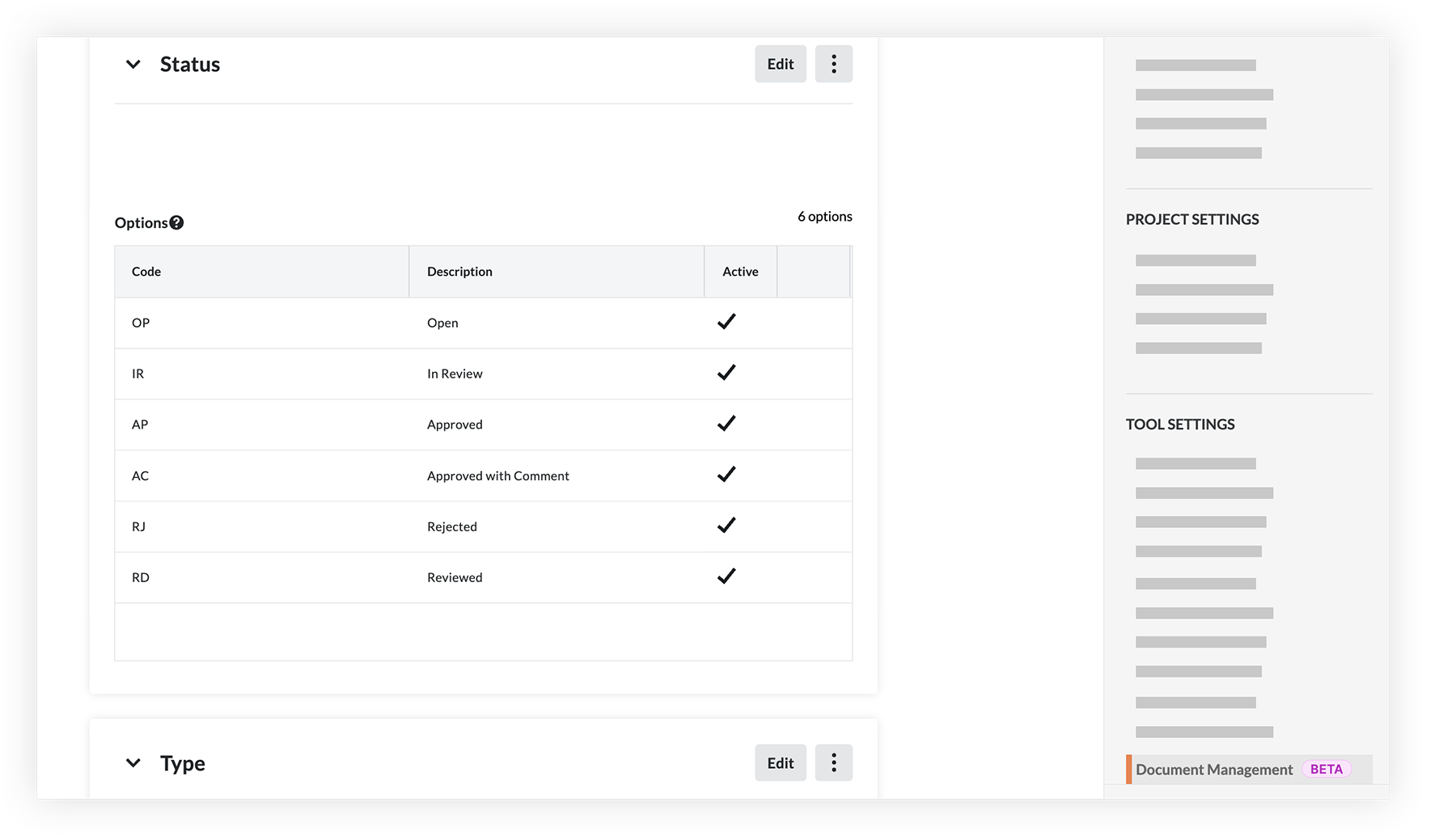
Nota:
La mayoría de los campos tienen un código que se puede completar automáticamente al comienzo del campo. El código se basa en el estándar de nomenclatura. Por ejemplo, un documento de tipo de plano se completaría con "DR" en el campo Tipo. A medida que se ingresa información, los códigos se secuencian automáticamente para crear un nuevo campo Nombre para el documento.
Configurará el estándar de nomenclatura de su documento en la sección "Estándar de nomenclatura" de esta guía.
Mostrar u ocultar opciones de campo dentro de un proyecto
Puede optar por mostrar u ocultar opciones de campo para campos desplegables de selección única (como Estatus, Tipo y Disciplina) a nivel proyecto en la página Configurar ajustes de la herramienta Administración de documentos.

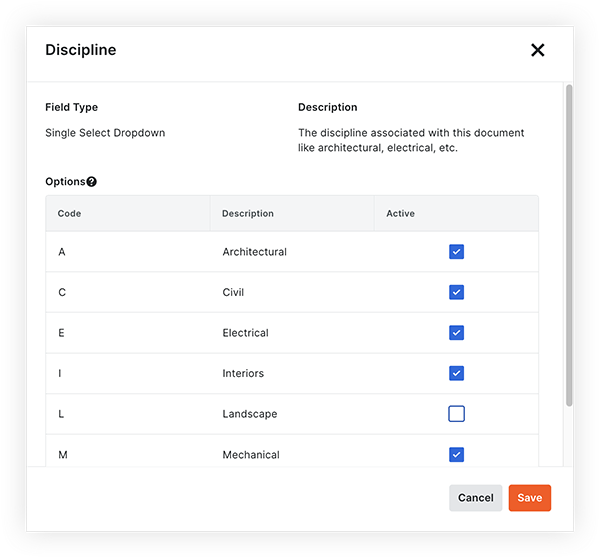
Campos adicionales en Procore
Los siguientes campos se utilizan para la herramienta Administración de documentos, pero están configurados en otras áreas de Procore (que se muestran en la página "Configurarlo" para campos de documentos):
- Proyecto: el código del proyecto debe ser una abreviatura del nombre del proyecto, como "VTX" para Vortex Business Center. El campo "Código" en la herramienta Administrador a nivel proyecto completa el campo "Proyecto" para documentos.
- Originador: campo que significa a quién se originó un documento. Por ejemplo, una persona asociada con "ABC Compañía" en el Directorio carga un documento, por lo que se debe seleccionar "Compañía ABC" para el campo Originador. El campo "Nombre abreviado" para compañías en la herramienta Directorio a nivel compañía o proyecto se muestra como opciones para el campo "Originador".
- Ubicación: este campo representa la ubicación asociada con un documento. Las ubicaciones agregadas en la herramienta Administrador a nivel proyecto se muestran como opciones para el campo "Ubicación" para documentos.
- Etapa: este campo representa la fase de construcción para la que se creó un documento. "Etapas del proyecto" en la página "Valores predeterminados" de la herramienta Administrador a nivel compañía se muestran como opciones para el campo "Etapa" para documentos.
Mejores prácticas
Antes de configurar campos de documentos para la herramienta Administración de documentos, considere lo siguiente:
- ¿Qué campos son importantes para su administración de documentos?
- ¿Deben variar los requisitos de campo por proyecto, o son coherentes en toda su compañía?
- Para campos obligatorios (como "Estatus" y "Tipo", ¿qué valores deben estar disponibles para ellos?
- ¿Qué "códigos" deben estar asociados con cada valor de campo (como "DR" para plano) para que se reconozcan en su estándar de nomenclatura de documentos?
Próxima lección: Campos de documento: configúrelo
Configurarlo
Ahora que ha aprendido sobre los campos de documentos en la herramienta Administración de documentos, está listo para completar los siguientes acciones en Procore:
Vídeo
1. Crear conjuntos de campos configurables
En la herramienta Administrador a nivel compañía, cree una nueva conjunto de campos configurables configurable para la herramienta De administración de documentos que aplicará a su proyecto. Esto le permite establecer qué campos deben ser obligatorios en documentos en todos sus proyectos.
Nota: En el futuro, podrá agregar nuevos campos personalizados a los conjuntos de campos, así como ocultar los campos que no planea utilizar.

2. Editar campos predeterminados
En la herramienta Administrador Nivel compañía, decida qué valores desea disponibles para los campos de documentos como estatus, tipo de documento y disciplina de documento. Estas opciones de campo se aplicarán a todos los archivos en la herramienta Administración de documentos en los proyectos de su compañía.
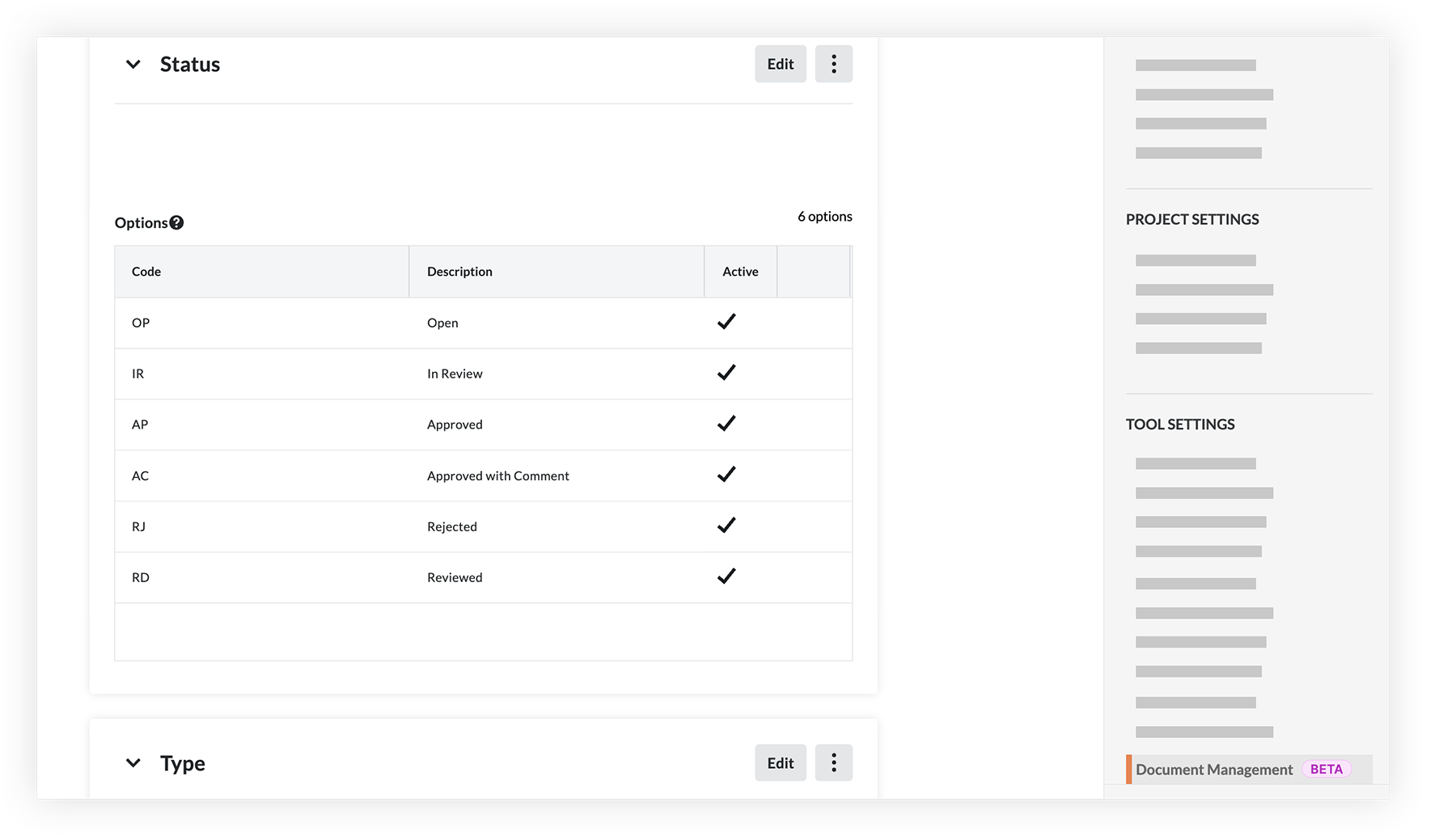
3. Opcional: Revise las opciones de campo de un proyecto
Los administradores de la herramienta de administración de documentos tienen la opción de ocultar ciertos valores de campo dentro de proyectos individuales. Para ello, vaya a los ajustes de Configuración de la herramienta Administración de documentos en un proyecto, revise las opciones de campos y oculte cualquier que no desee disponible para la selección.
4. Configurar campos adicionales de Procore
Dependiendo de los requisitos de sus proyectos, puede haber algunos campos adicionales que desee configurar antes de comenzar. Si planea utilizar un estándar de nomenclatura de documento, el código del proyecto y el código de autor son especialmente importantes.
Código de proyecto
Ingrese un código para el proyecto en el campo "Código" de la herramienta Administrador de A nivel de proyecto. Esto se utilizará en el campo "Proyecto" para documentos.
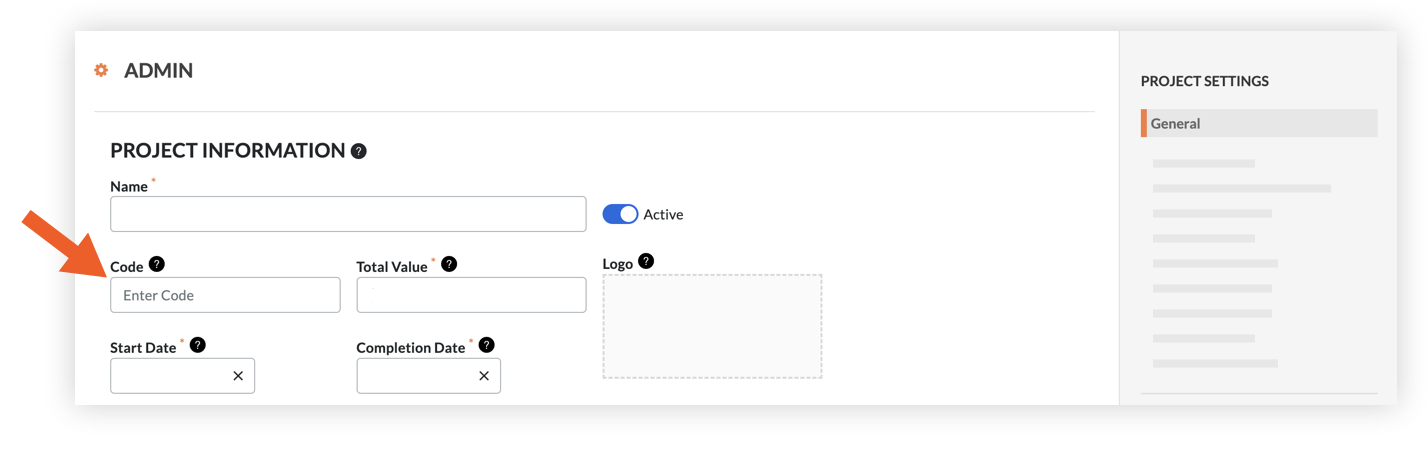
![]() VER LOS PASOS
VER LOS PASOS
Código de autor (campo "Nombre abreviado")
En la herramienta Directorio a nivel proyecto o compañía, agregue códigos de "Nombre abreviado" para cualquier compañía de la que los documentos del proyecto pudieran originarse. Estos nombres de compañías abreviados estarán disponibles para seleccionarlos en el campo "Originador". 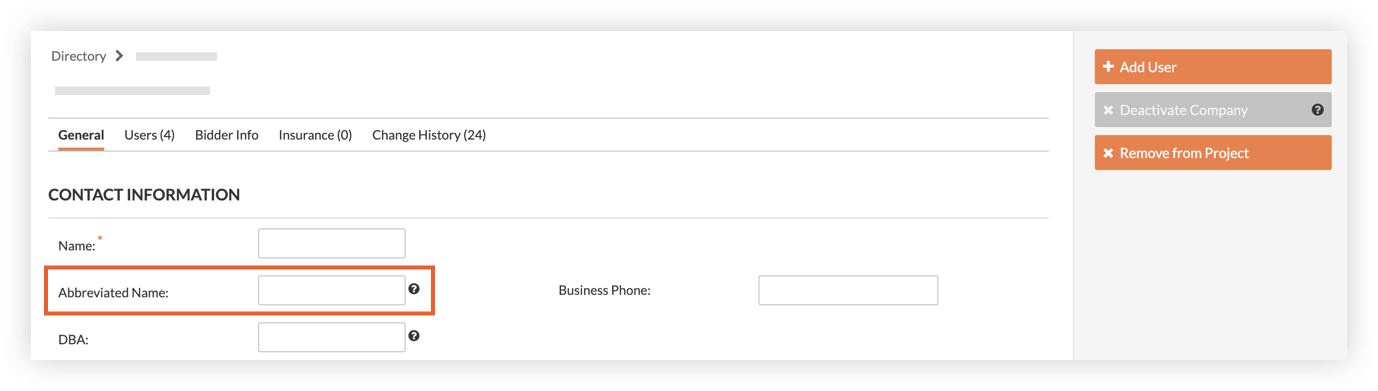
![]() VER LOS PASOS
VER LOS PASOS
Código de ubicación
En la página Ubicaciones de la herramienta administrador A nivel de proyecto, agregue o administre ubicaciones y códigos para el proyecto según sea necesario. Estos se mostrarán como opciones para el campo "Ubicación".
Asegúrese de:
- Seleccione la configuración "Incluir código opcional".
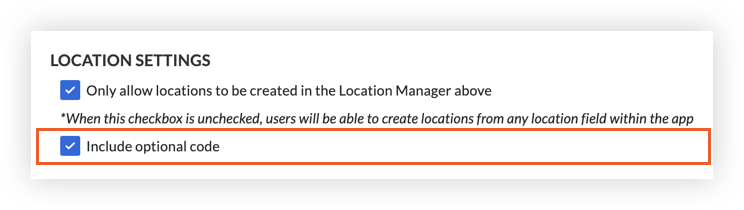
- Agregue un código para cada ubicación.

Código de etapa
En la página "Valores predeterminados" de la herramienta Administrador Nivel compañía, revise la sección "Etapas del proyecto" y agregue o elimine etapas según sea necesario. Estas etapas se mostrarán como opciones para el campo "Etapa".
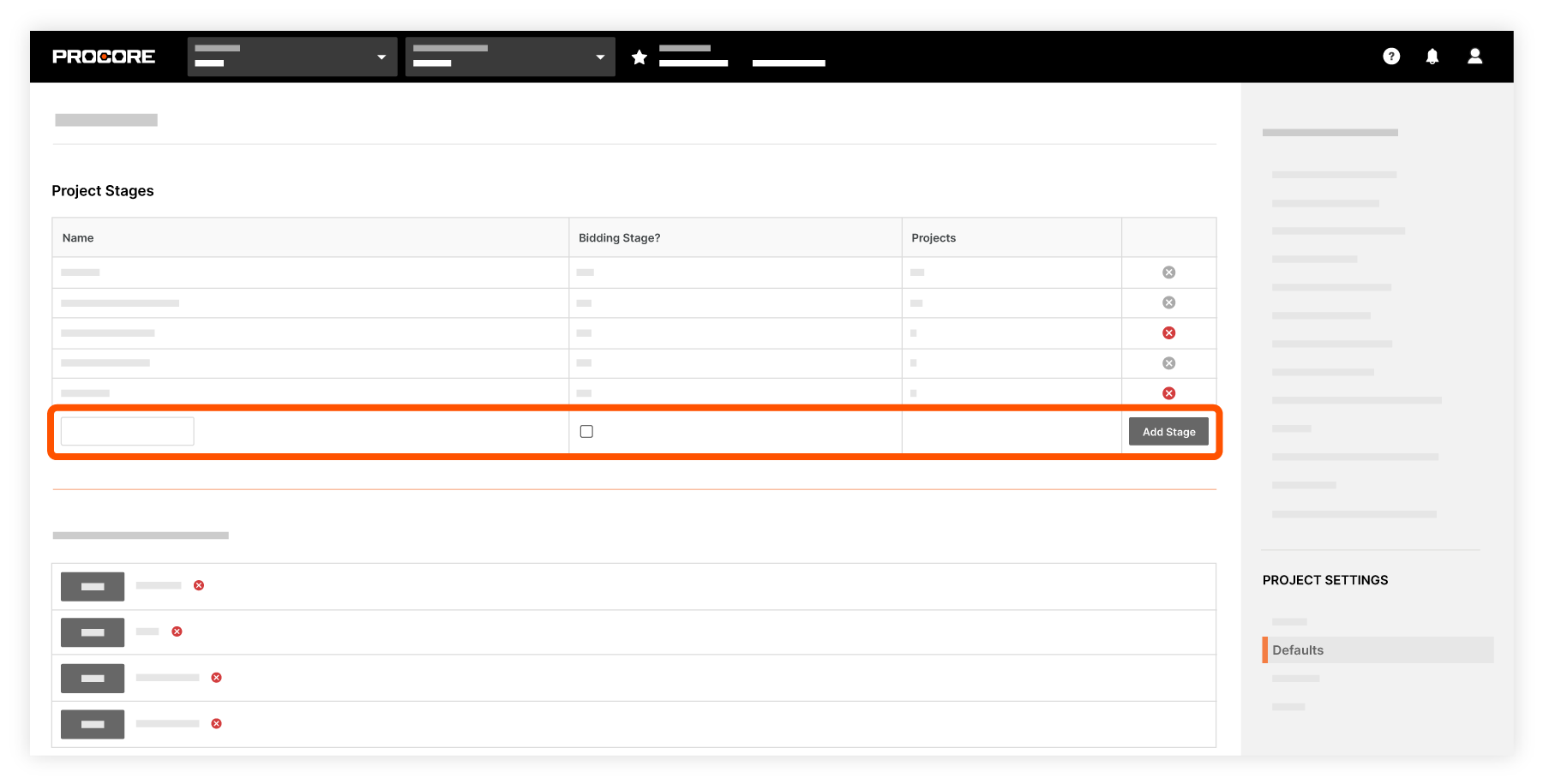
![]() VER LOS PASOS
VER LOS PASOS


